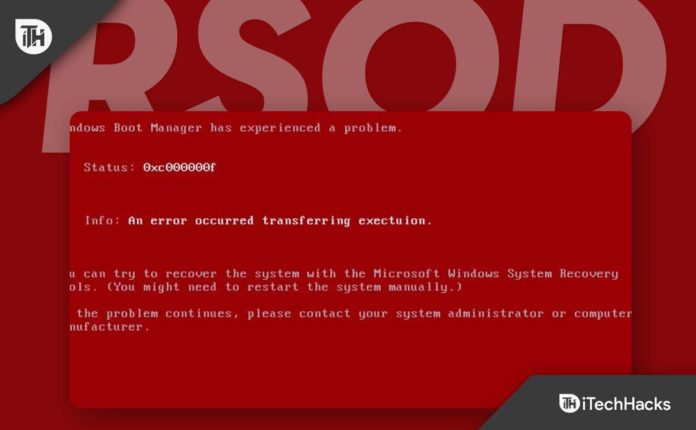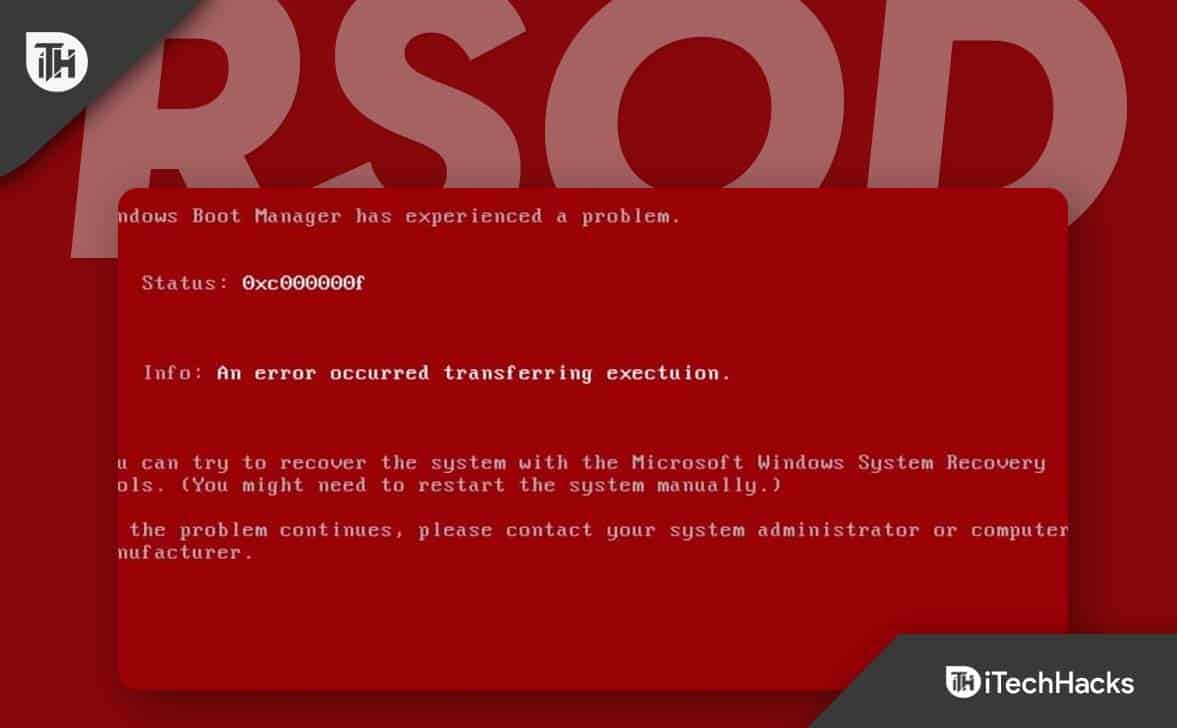Se você estiver usando um PC com Windows, talvez esteja ciente do BSOD ou Tela Azul da Morte. Os erros BSOD são irritantes, pois reiniciam o seu PC quando o mau funcionamento é detectado. Semelhante ao BSOD, há um erro RSOD ou tela vermelha da morte que você pode encontrar no Windows. O erro Red Screen of Death é bastante semelhante ao BSOD, mas é menos comum e, geralmente, você não o encontrará. O erro RSOD é encontrado ao tentar jogar, assistir a vídeos ou até mesmo ao atualizar o Windows.
Chega a ser chato ver a tela vermelha no PC, que não anda sozinha. Se você está com um problema semelhante e está procurando uma solução, este artigo o guiará pelas etapas de solução de problemas.
Razão por trás do erro de tela vermelha no Windows 10
Existem vários tipos de telas vermelhas da morte no seu PC, e o motivo pode variar. Por exemplo, um erro de tela vermelha de inicialização é causado devido a problemas com drivers e arquivos de sistema corrompidos. Da mesma forma, há um erro de tela vermelha do Excel, uma tela de laptop vermelha, uma tela vermelha de áudio do cursor, tela de carregamento vermelha e tela vermelha da Nvidia. Descobrir o motivo real por trás do erro de tela vermelha pode ser difícil, mas existem alguns motivos comuns para encontrar esse erro, como-
- Problemas com placas gráficas geralmente causam esse problema. Você pode ter esse problema ao jogar ou realizar outras tarefas que estressam sua placa gráfica.
- Você também pode receber esse erro quando seu BIOS não é compatível com o hardware que você usa.
- Usar um novo hardware sem drivers adequados também pode causar esse problema.
- Outro motivo para enfrentar esse problema é o overclock da GPU ou GPU.
Como corrigir a tela vermelha da morte (RSOD) no Windows 11/10
Inicialize seu PC no cofre
Quando você inicializa seu PC no modo de segurança, apenas os serviços e programas essenciais são carregados. Seu PC não carregará programas e serviços de terceiros. O problema geralmente pode ser encontrado devido a programas que consomem os recursos do seu PC, causando o superaquecimento do seu PC, resultando em uma tela vermelha da morte. Você pode seguir nosso guia para inicializar o Windows no modo de segurança. Ao seguir o guia, certifique-se de iniciar o Modo de segurança com rede.
No modo de segurança, você pode analisar seu PC em busca de software e programas que possam causar o problema. Se o erro não for encontrado, o problema deve-se ao software do seu PC. Você terá que verificar qual software estava causando esse problema manualmente. Você terá que desinstalar e reinstalar o software manualmente.
Atualize seu BIOS ou UEFI
Você precisa atualizar seu BIOS/UEFI em tempo hábil para que o hardware funcione em seu PC sem nenhum problema. Quando o BIOS não foi atualizado por muito tempo, seu hardware pode causar problemas como uma tela vermelha. Manter seu BIOS ou UEFI é extremamente importante para que seu dispositivo funcione corretamente. O processo para atualizar o BIOS ou UEFI varia para diferentes dispositivos. Você deve consultar o manual da sua placa-mãe (ou o manual do seu laptop, se você tiver um laptop) para atualizar o BIOS.
Forneça energia suficiente ao PC
Ao executar tarefas intensivas que exigem uma grande parte dos recursos do seu PC, você deve fornecer energia suficiente. Você pode encontrar esse problema quando mais energia é necessária ao executar tarefas como renderização de vídeo ou jogos.
No caso de um laptop, você precisa conectá-lo ao carregador enquanto executa algumas tarefas pesadas que podem esgotar a bateria mais rapidamente. Tarefas como edição e renderização de vídeo exigem que seu PC esteja sempre conectado ao carregador para o fornecimento de energia constante, para que a bateria não descarregue e a tarefa seja executada sem problemas.
Se você estiver enfrentando um erro de tela vermelha, pode ser devido a uma fonte de alimentação insuficiente. Certifique-se de manter fonte de alimentação suficiente e não enfrentará esse problema.
Reverter Overclock
Como discutimos acima, o overclock do seu hardware também pode causar esse problema. Muitos preferem fazer overclock de CPU e GPU para obter melhor desempenho, mas se não for feito corretamente, pode tornar seu sistema instável. Se você fez overclock em seu hardware e está enfrentando essa tela vermelha da morte no Windows 10 desde então, provavelmente o motivo desse problema é o hardware com overclock. Você pode desfazer o overclock para estabilidade do sistema e verificar se ainda enfrenta o problema.
Verifique se há hardware defeituoso
É provável que você enfrente esse erro devido a hardware defeituoso. Isso geralmente ocorre quando o PC que você está usando é bem mais antigo. Você terá que verificar manualmente o hardware defeituoso e, em seguida, substituir o hardware pelo novo.
Você pode usar o Visualizador de eventos para verificar o relatório de travamento para saber qual hardware estava causando o problema. Você pode verificar falhas recentes e o motivo por trás delas. Para fazer isso, siga as etapas abaixo-
- Imprensa as janelas tecla em seu teclado. No Menu Iniciarprocurar por Visualizador de eventos e clique na primeira opção que aparecer.
- Na barra lateral esquerda, vá para Exibições personalizadas > Eventos administrativos.
- Aqui, procure o erro do ROS e selecione o erro.
- Aqui, role para baixo até a seção com o geral e Detalhes aba.
- Clique no Detalhes aba.
- Verifique o nome do dispositivo que causou o erro.
O problema provavelmente foi causado pelo hardware listado aqui. Você pode tentar baixar o driver do hardware no site do fabricante e atualizar o driver. Se o problema ocorreu devido a um driver desatualizado do hardware, a atualização do driver deve corrigir o problema. No entanto, se o problema ainda não for resolvido após a atualização do hardware, isso significa que o hardware está com defeito e você terá que substituí-lo.
Palavras Finais
Sabemos como é chato receber um erro de tela vermelha da morte no Windows. Não se preocupe; discutimos várias etapas de solução de problemas para corrigir esse problema no artigo acima. Se você estiver enfrentando um erro de tela vermelha no Windows 10/11, siga as etapas acima para corrigir esse erro. Se você enfrentar algum problema com as etapas acima, pode comentar abaixo e nós o ajudaremos no processo.
LEIA A SEGUIR:
Fonte:Itechhacks